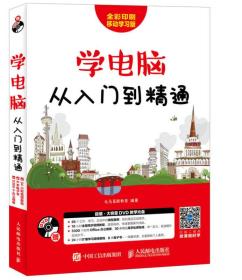
学电脑从入门到精通
¥ 12.23 2.5折 ¥ 49.8 九品
仅1件
北京海淀
认证卖家担保交易快速发货售后保障
作者龙马高新教育 著
出版社人民邮电出版社
出版时间2017-07
版次1
装帧平装
货号A6
上书时间2024-12-22
- 在售商品 暂无
- 平均发货时间 14小时
- 好评率 暂无
- 最新上架
商品详情
- 品相描述:九品
图书标准信息
- 作者 龙马高新教育 著
- 出版社 人民邮电出版社
- 出版时间 2017-07
- 版次 1
- ISBN 9787115461926
- 定价 49.80元
- 装帧 平装
- 开本 其他
- 纸张 胶版纸
- 页数 308页
- 字数 386千字
- 正文语种 简体中文
- 【内容简介】
-
《学电脑从入门到精通》以案例教学的方式为读者系统地介绍了电脑的相关知识和操作技巧。
《学电脑从入门到精通》共16章。第1章主要介绍电脑的入门知识;第2~7章主要介绍Windows 10的使用方法,包括基本操作、电脑操作环境的个性化设置、管理电脑文件和文件夹、轻松学会打字、电脑网络的连接以及管理电脑中的软件等;第8~10章主要介绍网上娱乐方法,包括多媒体娱乐、使用电脑上网以及网络聊天交友等;第11~13章主要介绍电脑办公的方法,包括使用Word处理文档、使用Excel制作报表以及使用PowerPoint制作演示文稿等;第14~16章主要介绍电脑使用秘技,包括使用电脑高效办公、电脑的优化与维护以及办公实战秘技等。
《学电脑从入门到精通》附赠的DVD多媒体教学光盘中,包含了与图书内容同步的教学录像及案例的配套素材和结果文件。此外,还赠送了大量相关学习内容的教学录像及扩展学习电子书等。
《学电脑从入门到精通》不仅适合电脑的初、中级用户学习使用,也可以作为各类院校相关专业学生和电脑培训班学员的教材或辅导用书。 - 【作者简介】
-
龙马高新教育,专业的计算机研究、教育机构,拥有近20年的图书出版经历,与39所高校、8个行业协会、5家知名网站保持合作关系,屡获全国优质畅销书大奖,其推出的“从入门到精通”、“完全自学手册”、 “编程宝典”、“完全自学手册”、“精通100%”、“非常网络6+1”等均成为业界知名图书品-牌,受到百万读者的认可和推荐。
- 【目录】
-
第1章 电脑快速入门
1.1 电脑的分类 16
1.1.1 台式机 16
1.1.2 笔记本电脑 17
1.1.3 平板电脑 17
1.1.4 智能手机 18
1.1.5 可穿戴电脑、智能家居与VR设备 18
1.2 认识电脑的组成 20
1.2.1 硬件 20
1.2.2 软件 23
1.3 实例1—开启和关闭电脑 25
1.3.1 正确开启电脑的方法 25
1.3.2 重启电脑 26
1.3.3 正确关闭电脑的方法 26
1.4 实例2—使用鼠标 27
1.4.1 鼠标的正确握法 27
1.4.2 鼠标的基本操作 27
1.4.3 不同鼠标指针的含义 28
1.5 实例3—使用键盘 29
1.5.1 键盘的基本分区 29
1.5.2 键盘的基本操作 30
1.5.3 打字的正确姿势 31
1.6 实例4—连接电脑 31
技巧1 怎样用左手操作鼠标 33
技巧2 将鼠标指针调大 34
第2章 Windows 10的基本操作
2.1 认识Windows 10桌面 36
2.2 实例1—“开始”菜单的基本操作 38
2.2.1 在“开始”菜单中查找程序 38
2.2.2 将应用程序固定到“开始”屏幕 39
2.2.3 将应用程序固定到任务栏 39
2.2.4 动态磁贴的使用 40
2.2.5 调整“开始”屏幕大小 41
2.3 实例2—窗口的基本操作 41
2.3.1 窗口的组成元素 41
2.3.2 打开和关闭窗口 44
2.3.3 移动窗口的位置 45
2.3.4 调整窗口的大小 45
2.3.5 切换当前窗口 46
2.3.6 窗口贴边显示 47
技巧1 快速锁定Windows桌面 48
技巧2 隐藏搜索框 48
第3章 电脑操作环境的个性化设置
3.1 实例1—桌面图标的设置 50
3.1.1 找回传统桌面的系统图标 50
3.1.2 添加桌面图标 51
3.1.3 删除桌面图标 52
3.1.4 设置桌面图标的大小和排列方式 52
3.2 实例2—个性化设置 53
3.2.1 设置桌面背景和颜色 53
3.2.2 设置锁屏界面 54
3.2.3 设置主题 55
3.2.4 设置屏幕分辨率 56
3.3 实例3—Microsoft账户的设置 57
3.3.1 认识Microsoft账户 57
3.3.2 注册并登录Microsoft账户 57
3.3.3 添加账户头像 60
3.3.4 更改账户密码 60
3.3.5 设置开机密码为PIN码 61
技巧1 取消显示开机锁屏界面 63
技巧2 取消开机密码,设置Windows自动登录 64
第4章 管理电脑文件和文件夹
4.1 实例1—文件和文件夹的管理 66
4.1.1 电脑 66
4.1.2 文件夹组 66
4.2 认识文件和文件夹 67
4.2.1 文件 67
4.2.2 文件夹 69
4.3 实例2—文件和文件夹的基本操作 70
4.3.1 找到文件和文件夹 70
4.3.2 文件资源管理功能区 71
4.3.3 打开/关闭文件或文件夹 72
4.3.4 更改文件或文件夹的名称 72
4.3.5 复制/移动文件或文件夹 73
4.3.6 隐藏/显示文件或文件夹 74
技巧1 添加常用文件夹到“开始”屏幕 75
技巧2 如何快速查找文件 76
第5章 轻松学会打字
5.1 实例1—正确的指法操作 78
5.1.1 手指的基准键位 78
5.1.2 手指的正确分工 78
5.1.3 正确的打字姿势 79
5.1.4 按键的敲打要领 79
5.2 实例2—输入法的管理 80
5.2.1 输入法的种类 80
5.2.2 挑选合适的输入法 80
5.2.3 安装与删除输入法 81
5.2.4 输入法的切换 82
5.3 实例3—拼音打字 82
5.3.1 使用简拼、全拼混合输入 82
5.3.2 中英文混合输入 83
5.3.3 拆字辅助码的输入 84
5.3.4 快速插入当前日期时间 85
5.4 实例4—陌生字的输入方法 85
5.5 实例5—五笔打字 87
5.5.1 五笔字根在键盘上的分布 87
5.5.2 巧记五笔字根 89
5.5.3 灵活输入汉字 90
5.5.4 简码的输入 91
5.5.5 输入词组 94
技巧1 单字的五笔字根编码歌诀技巧 99
技巧2 造词 101
第6章 电脑网络的连接
6.1 实例1—电脑连接上网的方式及配置 102
6.1.1 ADSL宽带上网 102
6.1.2 小区宽带上网 104
6.2 实例2—组建无线局域网 106
6.2.1 准备工作 106
6.2.2 组建无线局域网 109
6.3 实例3—组建有线局域网 112
6.3.1 准备工作 112
6.3.2 组建有线局域网 114
6.4 实例4—管理你的无线网 115
6.4.1 网速测试 115
6.4.2 修改无线网络名称和密码 116
6.4.3 IP的带宽控制 117
6.4.4 关闭路由器无线广播 118
6.4.5 实现路由器的智能管理 119
6.5 实例5—实现Wi-Fi信号家庭全覆盖 120
6.5.1 家庭网络信号不能全覆盖的原因 120
6.5.2 解决方案 121
6.5.3 使用WDS桥接扩大路由 覆盖区域 123
技巧1 安全使用免费Wi-Fi 127
技巧2 将电脑转变为无线路由器 127
第7章 管理电脑中的软件
7.1 认识常用软件 130
7.2 软件的获取方法 133
7.2.1 安装光盘 134
7.2.2 从官网下载 134
7.2.3 通过电脑管理软件下载 135
7.3 实例1—软件的安装方法 135
7.4 实例2—软件的更新/升级 137
7.4.1 自动检测升级 137
7.4.2 使用第三方软件升级 138
7.5 实例3—软件的卸载 138
7.5.1 使用自带的卸载组件 138
7.5.2 使用【设置】面板卸载程序 140
7.5.3 使用第三方软件卸载 140
7.5.4 使用【设置】面板 141
7.6 实例4—使用Windows应用商店 142
7.6.1 搜索并下载应用 142
7.6.2 购买付费应用 144
7.6.3 查看已购买应用 145
7.6.4 更新应用 146
7.7 实例5—硬件设备的管理 147
7.7.1 查看硬件的型号 147
7.7.2 更新和卸载硬件的驱动程序 148
7.7.3 禁用或启动硬件 150
7.8 实例6—设置默认打开程序 150
技巧1 安装更多字体 153
技巧2 解决安装输入法软件时提示“扩展属性不一致”的问题 154
第8章 多媒体娱乐
8.1 实例1—浏览和编辑图片 156
8.1.1 查看图片 156
8.1.2 旋转图片 157
8.1.3 裁剪图片 157
8.1.4 使用滤镜 158
8.1.5 修改图片光线 159
8.2 实例2—听音乐 159
8.2.1 Groove音乐播放器的设置与使用 159
8.2.2 在线听歌 162
8.2.3 下载音乐 163
8.3 实例3—看电影 164
8.3.1 使用【电影和电视】应用 164
8.3.2 在线看电影 166
8.3.3 下载电影 167
8.4 实例4—玩游戏 168
8.4.1 单机游戏—纸牌游戏 168
8.4.2 联机游戏—Xbox 169
技巧1 将喜欢的图片设置为照片磁贴 173
技巧2 创建照片相册 173
第9章 使用电脑上网
9.1 实例1—使用Microsoft Edge浏览器 176
9.1.1 Microsoft Edge的功能与设置 176
9.1.2 无干扰阅读—阅读视图 178
9.1.3 在Web上书写—做Web笔记 179
9.1.4 在浏览器中使用Cortana 180
9.2 实例2—使用Internet Explorer 11浏览器 180
9.3 实例3—查看天气 181
9.4 实例4—查询地图 182
9.5 实例5—网上购物 183
9.5.1 网上购物的流程 183
9.5.2 网上购物的方法 184
9.6 实例6—网上购买火车票 188
技巧1 删除上网记录 189
技巧2 认识网购交易中的卖家骗术 190
第10章 网络聊天交友
10.1 实例1—聊QQ 192
10.1.1 申请QQ账号 192
10.1.2 登录QQ 193
10.1.3 添加QQ好友 193
10.1.4 与好友聊天 194
10.1.5 语音和视频聊天 196
10.1.6 使用QQ发送文件 197
10.1.7 创建讨论组 198
10.1.8 管理QQ好友 199
10.2 实例2—玩微信 200
10.2.1 微信网页版 200
10.2.2 微信电脑版 202
10.3 实例3—刷微博 202
10.3.1 发布微博 203
10.3.2 添加关注 203
10.3.3 转发并评论 204
10.3.4 发起话题 205
技巧1 一键锁定QQ,保护隐私 205
技巧2 备份/还原QQ聊天记录 206
第11章 使用Word处理文档
11.1 实例1—制作公司内部通知 208
11.1.1 创建并保存Word文档 208
11.1.2 设置文本字体 209
11.1.3 设置文本段落缩进和间距 209
11.1.4 添加边框和底纹 210
11.2 实例2—制作教学课件 211
11.2.1 设置页面背景颜色 211
11.2.2 插入图片及艺术字 212
11.2.3 设置文本格式 212
11.2.4 绘制表格 213
11.3 实例3—排版毕业论文 214
11.3.1 设计毕业论文首页 215
11.3.2 设计毕业论文格式 215
11.3.3 设置页眉并插入页码 216
11.3.4 提取目录 217
11.4 实例4—递交准确的年度报告 218
11.4.1 批注文档 219
11.4.2 修订文档 219
11.4.3 删除批注 220
11.4.4 接受或拒绝修订 220
技巧1 使用【Enter】键增加表格行 221
技巧2 删除页眉分割线 221
第12章 使用Excel制作报表
12.1 实例1—制作员工考勤表 224
12.1.1 新建工作簿 224
12.1.2 在单元格中输入文本内容 224
12.1.3 调整单元格 225
12.1.4 美化单元格 225
12.2 实例2—制作汇总销售记录表 226
12.2.1 对数据进行排序 226
12.2.2 数据的分类汇总 227
12.3 实例3—制作销售情况统计表 228
12.3.1 创建柱形图表 228
12.3.2 美化图表 229
12.3.3 添加趋势线 230
12.3.4 插入迷你图 231
12.4 实例4—制作销售奖金计算表 232
12.4.1 使用【SUM】函数计算累计业绩 232
12.4.2 使用【VLOOKUP】函数计算销售业绩额和累计业绩额 232
12.4.3 使用【HLOOKUP】函数计算奖金比例 233
12.4.4 使用【IF】函数计算基本业绩奖金和累计业绩奖金 234
12.4.5 计算业绩总奖金额 235
12.5 实例5—制作销售业绩透视表/图 235
12.5.1 创建销售业绩透视表 235
12.5.2 设置销售业绩透视表表格 236
12.5.3 设置销售业绩透视表中的数据显示形式 237
12.5.4 创建销售业绩透视图 238
12.5.5 编辑销售业绩透视图 239
技巧1 输入以“0”开头的数字 240
技巧2 在Excel中绘制斜线表头 241
第13章 使用PowerPoint制作演示文稿
13.1 实例1—制作岗位竞聘演示文稿 244
13.1.1 制作首页幻灯片 244
13.1.2 制作岗位竞聘幻灯片 245
13.1.3 制作结束幻灯片 247
13.2 实例2—设计沟通技巧培训PPT 247
13.2.1 设计幻灯片母版 247
13.2.2 设计幻灯片首页 249
13.2.3 设计图文幻灯片 250
13.2.4 设计图形幻灯片 251
13.2.5 设计结束页幻灯片 253
13.3 实例3—制作中国茶文化幻灯片 254
13.3.1 设计幻灯片母版 254
13.3.2 设计幻灯片首页 256
13.3.3 设计茶文化简介页面 257
13.3.4 设计目录页面 257
13.3.5 设计其他幻灯片 258
13.3.6 设置超链接 259
13.3.7 添加切换效果 261
13.3.8 添加动画效果 261
13.4 实例4—公司宣传片的放映 263
13.4.1 设置幻灯片放映 263
13.4.2 添加注释 264
技巧1 用【Shift】键绘制标准图形 266
技巧2 通过压缩图片为PPT瘦身 266
第14章 使用电脑高效办公
14.1 实例1—收/发邮件 268
14.2 实例2—使用个人智能助理Cortana 269
14.3 实例3—文档的下载 271
14.4 实例4—局域网内文件的共享 272
14.4.1 开启公用文件夹共享 273
14.4.2 共享任意文件夹 274
14.5 实例5—办公设备的使用 275
14.5.1 打印机的使用 275
14.5.2 复印机的使用 277
14.5.3 扫描仪的使用 278
14.6 实例6—使用云盘保护重要资料 279
技巧1 打印行号、列标 281
技巧2 打印时让文档自动缩页 282
第15章 电脑的优化与维护
15.1 实例1—系统安全与防护 284
15.1.1 修补系统漏洞 284
15.1.2 查杀电脑中的病毒 285
15.2 实例2—使用360安全卫士优化电脑 286
15.2.1 电脑优化加速 286
15.2.2 给系统盘瘦身 287
15.3 实例3—一键备份与还原系统 288
15.3.1 一键备份系统 288
15.3.2 一键还原系统 290
15.4 实例4—重装系统 291
15.4.1 什么情况下重装系统 292
15.4.2 重装前应注意的事项 292
15.4.3 重新安装系统 293
技巧 转移系统盘重要资料和软件 294
第16章 办公实战秘技
16.1 实例1—Office组件间的协作 298
16.1.1 在Word中创建Excel工作表 298
16.1.2 在Word中调用PowerPoint演示文稿 298
16.1.3 在Excel中调用PowerPoint演示文稿 299
16.1.4 在PowerPoint中调用Excel工作表 299
16.1.5 将PowerPoint转换为Word文档 300
16.2 实例2—使用OneDrive同步数据 300
16.3 实例3—使用手机/平板电脑办公 301
16.3.1 修改文档 301
16.3.2 制作销售报表 303
16.3.3 制作PPT 305
技巧 ● 使用手机连接打印机打印文档 306
点击展开
点击收起
相关推荐
— 没有更多了 —

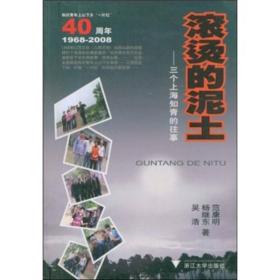
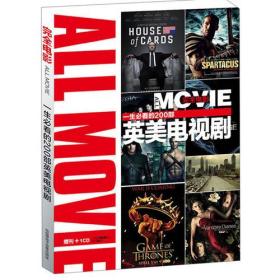
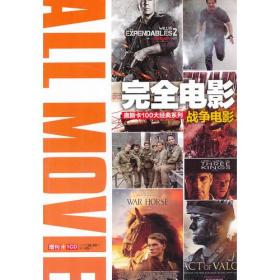
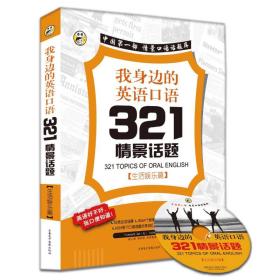
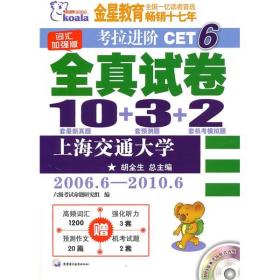



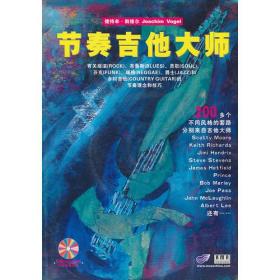







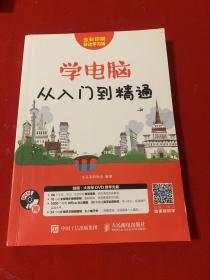
以下为对购买帮助不大的评价